Когда вы работаете с общей записной книжкой, а кто-то другой добавляет в нее содержимое, заголовки измененных книжек, разделов и страниц отображаются полужирным шрифтом, а новое содержимое на каждой странице выделяется. Такое форматирование указывает на то, что в записной книжке есть обновления, которые нужно просмотреть, и облегчает их поиск.
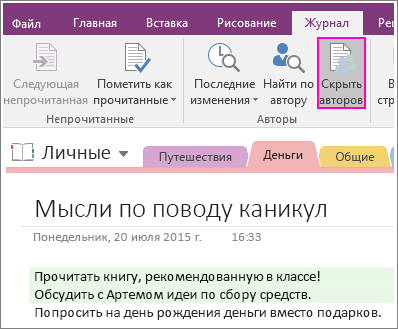
Примечание: Это выделение отличается от того выделения, которое можно применить к тексту с помощью команд вкладки Главная, хотя выглядит похоже.
Если щелкнуть страницу, полужирное нажатие и автоматическое выделение исчезнут, чтобы показать, что вы просмотрели ее. Однако вам не нужно щелкать каждый раздел или страницу по одной, чтобы удалить выделение. Вы можете пометить разделы и записные книжки как прочитаные , чтобы одновременно удалить полужирный шрифт и выделение.
Чтобы пометить раздел как прочитанный, сделайте следующее.
-
Щелкните вкладку раздела с непрочитанным содержимым и на вкладке ленты Журнал нажмите кнопку Пометить как прочитанные.
-
Выберите пункт Пометить как прочитанные.
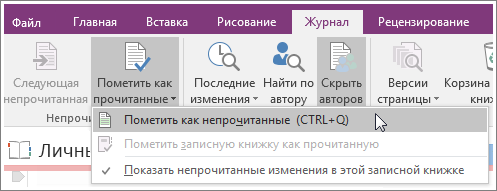
Чтобы пометить всю записную книжку как прочитанную, на вкладке Журнал выберите команду Пометить как прочитанные, а затем — Пометить записную книжку как прочитанную.
Совет: Если вы хотите восстановить полужирный шрифт и выделение на странице, чтобы не забыть просмотреть эти фрагменты позже, нажмите кнопку Пометить как прочитанные и выберите пункт Пометить как непрочитанные.
Просматривая изменения, внесенные другими людьми, вы также можете увидеть список изменений в общей записной книжке и указанные рядом с ними инициалы авторов.










